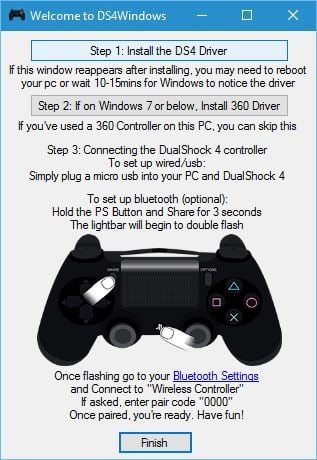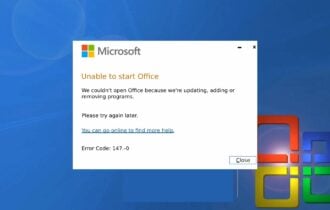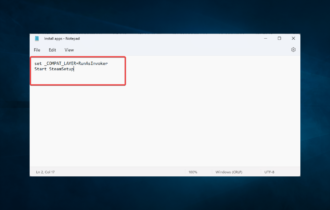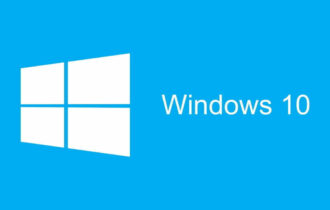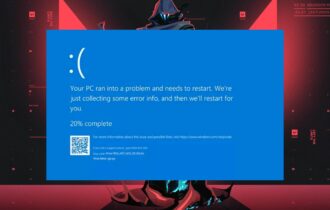Cómo conectar un mando de PS4 a un dispositivo Windows 10
3 min. read
Updated on

Si estás buscando un nuevo mando para tu PC Windows 10, no busques más porque vamos a mostrarte cómo conectar tu mando de Playstation 4 a cualquier dispositivo Windows 10.
Conectar un mando de PS4 a un dispositivo Windows 10 es un poco complicado, pero nosotros te guiaremos en cada paso.
¿Cómo puedo conectar fácilmente un mando de Playstation 4 a un dispositivo Windows 10?
Solución 1 – Utilizar DS4Windows
- Descarga DS4Windows aquí.
- Después de que hayas descargado el archivo .zip, extráelo y ejecuta DS4Windows.exe.
- Cuando DS4Windows inicie, haz clic en el Paso 1: Instalar el Controlador DS4.
- Después de que el controlador se instale, haz clic en Terminar.
- Abre los ajustes de la aplicación, dirígete a Dispositivos > Bluetooth.
- Enciende el Bluetooth en el dispositivo.
- En tu mando de PS4 presiona y mantén presionado el botón con el logo de Playstation y el botón de Share hasta que la luz comience a parpadear.
- En los ajustes Bluetooth debería aparecer Mando Inalámbrico. Haz clic en él y luego en Aparear.
- Abre la aplicación DS4Windows de nuevo. Tu mando de PS4 ahora debe estar completamente conectado.
- Minimiza DS4Windows y comienza a jugar.
Para apagar/desconectar el mando de PS4 de tu dispositivo Windows 10, sigue estos pasos:
- Abre DS4Windows y haz clic en Detener.
- Dirígete a Configuración > Dispositivos > Bluetooth y activa y desactiva el Bluetooth.
- Si deseas volver a conectar tu mando de PS4, simplemente ejecuta DS4Windows y presiona el botón de tu mando con el logo de Playstation.
También tenemos que decir que puedes conectar tu mando usando un cable micro USB siguiendo los mismos pasos. Si decides utilizar el cable USB para conectar el mando de PS4, no tienes que utilizar Bluetooth o aparear tu mando de PS4 con tu PC.
Simplemente instala el driver de DS4Windows, ejecuta la aplicación y conecta tu mando usando el cable USB.
Solución 2 – Descargar e instalar el software InputMapper
Otro software que puede ayudarte a utilizar tu mando de PS4 en Windows 10 es InputMapper. Para configurar tu mando usando InputMapper, sigue estos pasos:
Instala InputMapper y conecta tu mando de PS4 usando un cable USB o Bluetooth. Para aparear tu PC Windows 10 con tu mando de PS4 mediante Bluetooth, activa la función Bluetooth en tu PC y mantén presionado al mismo tiempo el botón con el logo de Playstation y el botón de Share en el mando.
Ahora abre InputMapper y tu mando debería ser reconocido y estar listo para usarse.
Tenemos que decir que podrías tener problemas con ciertos juegos, así que tendrás que modificar algunos ajustes en InputMapper para poder solucionar esos problemas.
Conectar tu mando de Playstation 4 a tu PC Windows 10 no es muy difícil, y si quieres conectar tu mando de PS4 a tu PC, asegúrate de probar algunas de nuestras soluciones.
¿Sigues teniendo problemas?
PATROCINADO
Si las sugerencias que te dimos arriba no solucionaron el problema, es probable que tu PC esté lidiando con errores de Windows más graves. En ese caso, te recomendamos escoger una herramienta como Fortect para arreglar los problemas eficientemente. Después de instalarla, haz clic en el botón Ver & Arreglar presiona Comenzar a Reparar.